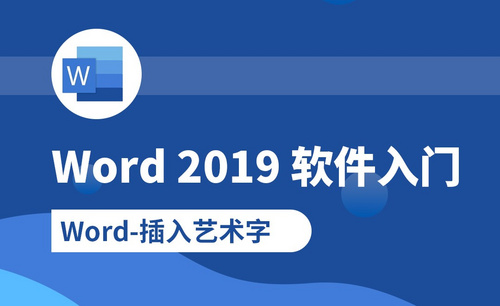word字体间距该怎么设置呢?
发布时间:2021年05月17日 14:06
word软件是我们办公中的好帮手,它功能强大,能帮我们处理很多繁复的文档。它可能是世界上最好用的办公软件之一,举世无双最强大的图文编辑功能,帮助你轻松完成文案。而且,它资源占用极低,就算是办公室最老的电脑也能轻松运行。那么,如果我们想调整word字体间距的话该怎么操作呢?我为大家准备了一篇教程,希望可以帮助你们哦!一起来看看吧!
步骤如下。
1、首先,我们需要打开电脑上的word 软件;接着,我们新建一个空白文档。
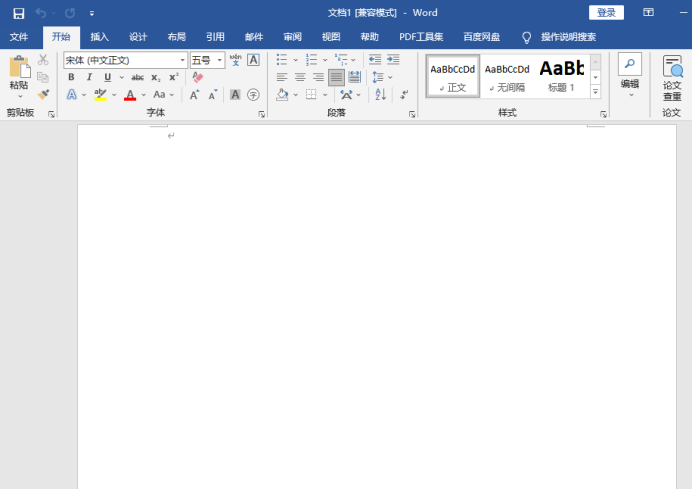
2、下一步,我们在输入需要调整字间距。这里,我输入文字【北京我爱你】!为了方便查看功能,我们可以适当调整字体大小。如下图所示。
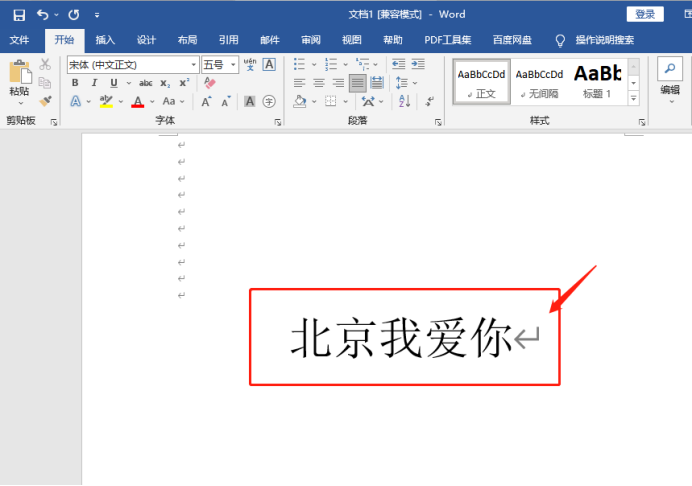
3、接着,我们选定要调整字间距的文字,点击鼠标【右键】弹出下拉菜单;然后,我们在下拉菜单里找到【字体】的选项。如下图所示。
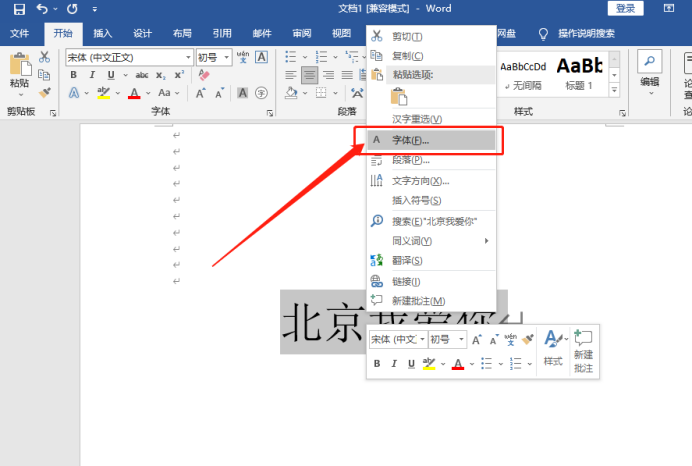
4、紧接着,我们点击【字体】的选项;然后,在弹出字体设置对话窗口,选择【高级】的选项。如下图所示。
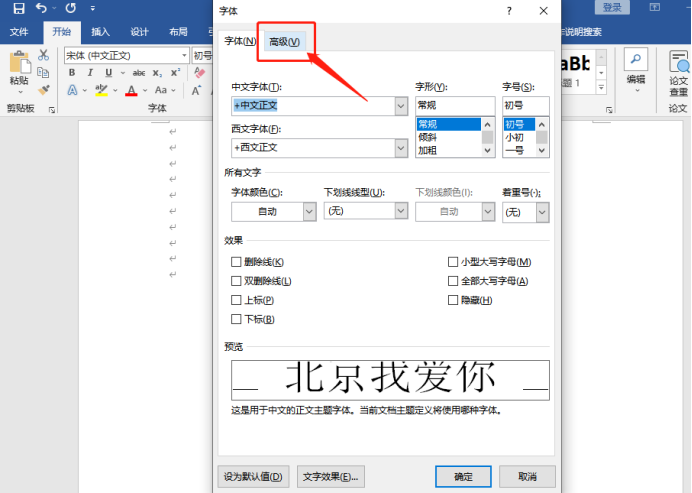
5、我们进入【高级】设置选项,通过该界面可以调整字体之间的间距;我们点击弹出下拉菜单,我们可以调整【字间距】。如下图所示。

6、接着,我们【间距】中【标准】旁边的【小三角】,在下拉菜单中,我们找到【加宽】的选项,并点击【确定】的按钮。这样一来,我们可以在【预览】中看到字间距已加宽。

7、当然,我们也可以手动调整右侧的磅值,加宽字间距或紧缩字间距,通过下方的预览界面可以查看调整之后的效果。这里,我把【磅值】设置为【20】;并点击【确定】的按钮。如下图所示。
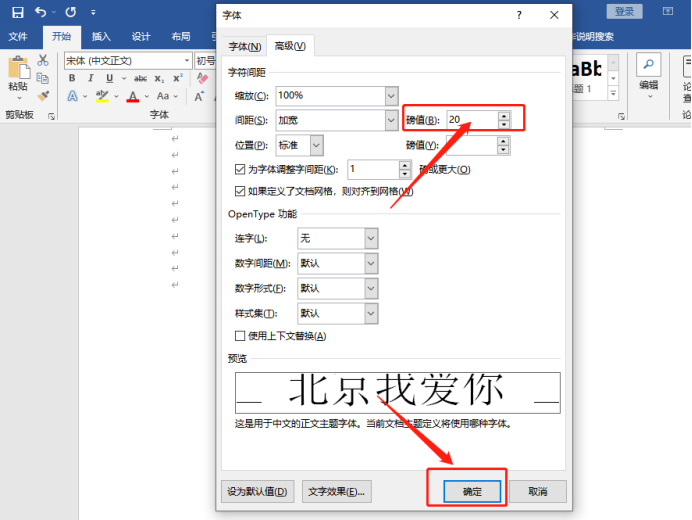
8、操作完成!这时候,我们就可以看到我们文字的字间距已经调整好了!如下图所示。
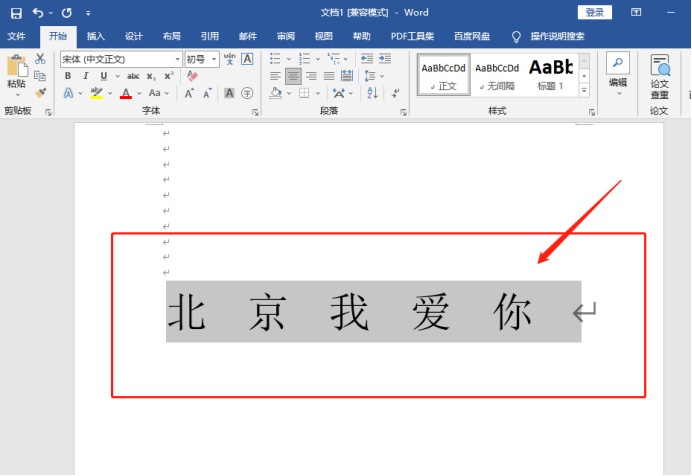
搞定!这就是我给大家分享的关于word字体间距的方法了,你们学会了吗?我们只需要选中字体,点击鼠标【右键】来进入到【字体设置】中来完成,简单的给字间距进行磅值设置就可以了。好了,我们今天的课程分享到这里就结束了,我们下期再见吧!
本篇文章使用以下硬件型号。联想小新Air15;系统版本。win10;软件版本。Microsoft Office word 2019。